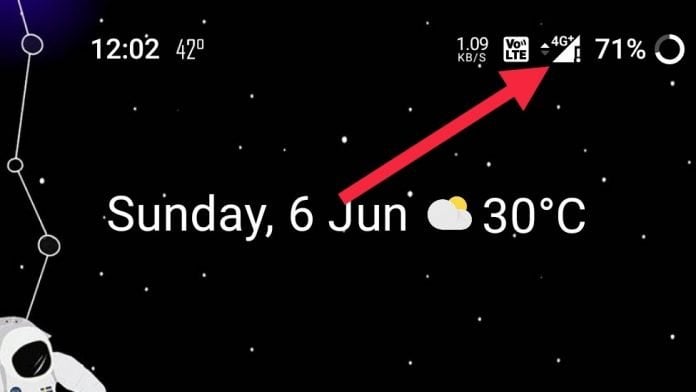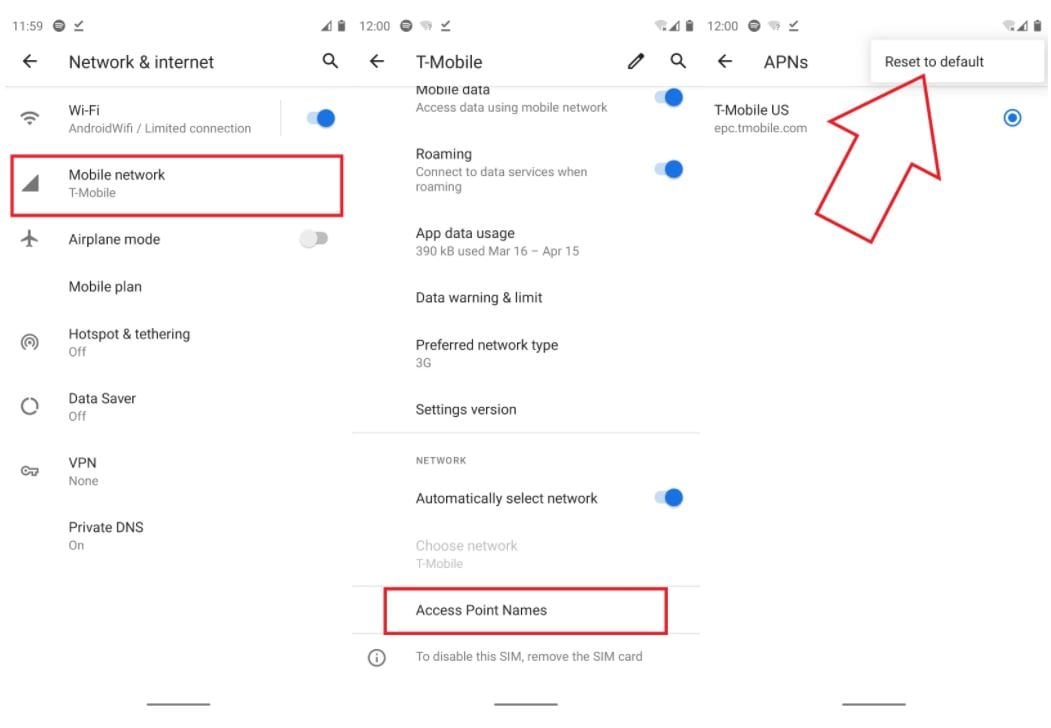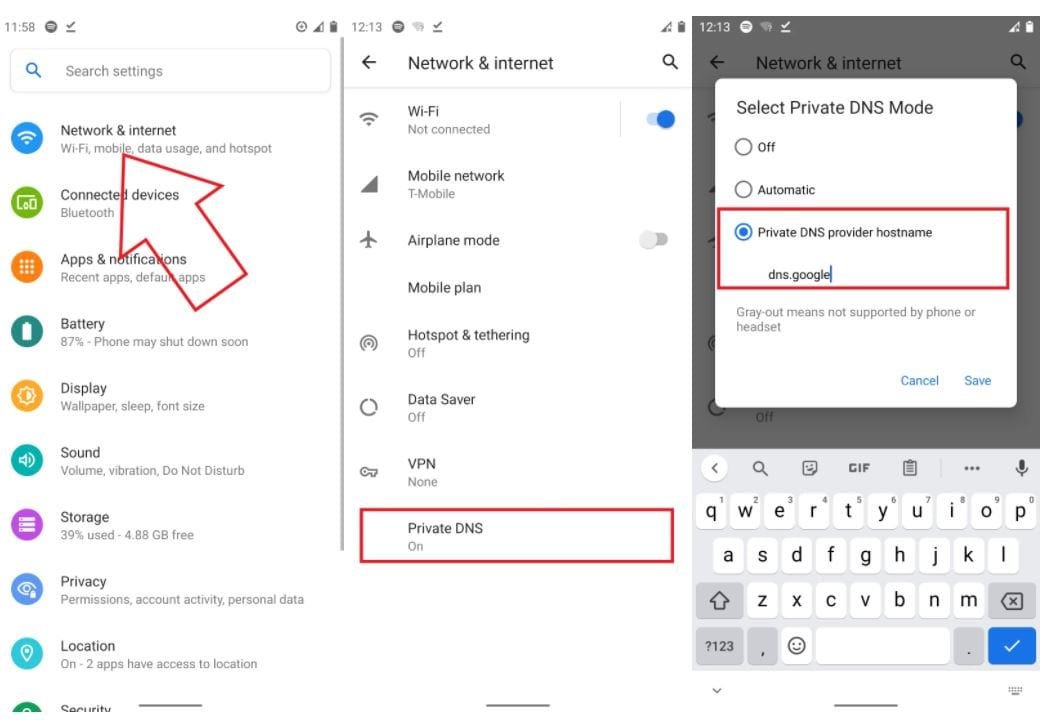TuAndroid¿El teléfono muestra un signo de exclamación en el ícono de datos móviles o en la señal de red? ¿Tus datos móviles no funcionan a pesar de tener señal 4G completa? Muchas personas han informado de este problema en teléfonos Android, especialmente usuarios de OnePlus y Motorola en Airtel y Jio SIM. Si tiene algún problema de Internet de este tipo en su teléfono, no se preocupe. A continuación te explicamos cómo puedes arreglar los datos móviles que no funcionan con un signo de exclamación en la señal de red en Android.
¿Por qué aparece un signo de exclamación en la señal de red?
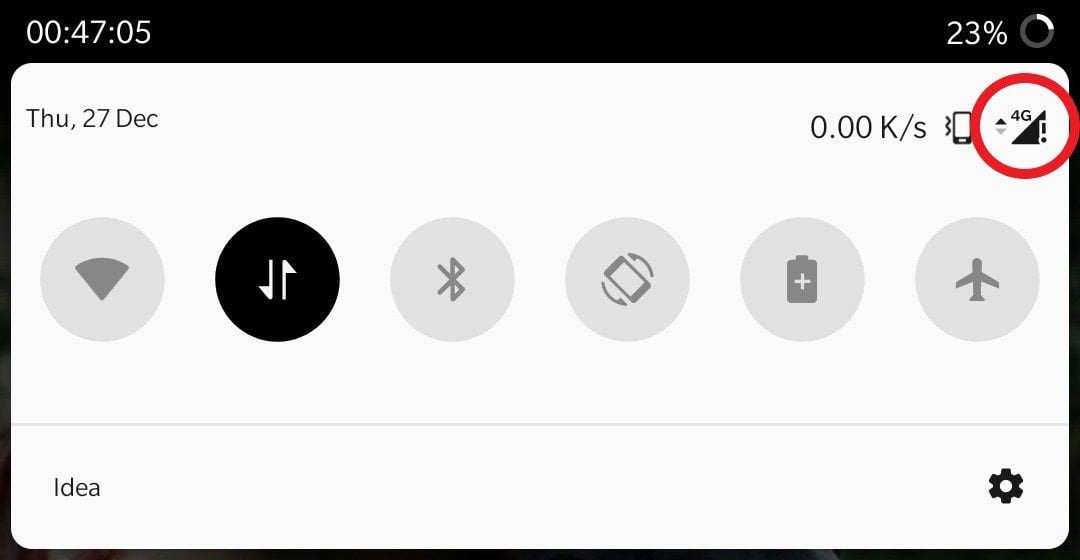 El signo de exclamación en el ícono de señal de red o de datos móviles indica que su teléfono no puede conectarse a datos móviles. Es posible que tengas una red 4G completa, pero los datos móviles no funcionarán.
El signo de exclamación en el ícono de señal de red o de datos móviles indica que su teléfono no puede conectarse a datos móviles. Es posible que tengas una red 4G completa, pero los datos móviles no funcionarán.
Esto suele ocurrir cuando te quedas sin datos, te encuentras en un lugar sin conectividad de datos, debido a una configuración de Internet incorrecta u otros problemas. Si tiene algún problema de este tipo en su OnePlus, Motorola o cualquier otro teléfono Android, siga los pasos de solución de problemas a continuación.
1. Vuelva a insertar la tarjeta SIM, reinicie el teléfono
Para empezar, apaga tu teléfono. Luego, retira la tarjeta SIM. Espere unos segundos y vuelva a insertar la tarjeta SIM. Ahora, enciende tu teléfono para ver si los datos móviles funcionan. Este es el paso más básico para solucionar cualquier fallo temporal relacionado con la red.
Si el ícono de datos móviles todavía muestra un signo de exclamación y aún no puede conectarse a Internet, continúe con los pasos que se detallan a continuación.
2. Restablecer la configuración de APN
La configuración incorrecta de APN suele ser el motivo de los problemas de conectividad de datos móviles en Android. Si no tiene la configuración correcta, es posible que vea un signo de exclamación en la barra de señal de red.
Por lo general, ocurre después de insertar una nueva tarjeta SIM, reiniciar el teléfono, realizar una actualización de software o en un teléfono nuevo. Siga los pasos a continuación para restablecer su configuración de APN:
- AbiertoAjustesen tu teléfono.
- Ve a laSistemas>Restablecer opciones.
- Aquí, tocaReiniciar configuración de la redoRestablecer Wi-Fiopción.
- Ingrese la contraseña de su pantalla de bloqueo si se le solicita.
Si no tiene un APN, comuníquese con su operador de red para enviarle la configuración por SMS. También puede consultar en la web las configuraciones de APN recomendadas para crear una manualmente.
3. Bloquear solo a LTE
Si viaja o se encuentra en un área con cobertura mixta, es posible que su teléfono cambie constantemente entre 4G, 3G y 2G. Bloquear la red a LTE puede mejorar la estabilidad de la red según la intensidad de la señal.
Esto es lo que me funcionó para deshacerme del signo de exclamación en mi teléfono OnePlus. Requiere que accedas al menú oculto de Android y es posible que no esté disponible en todos los teléfonos.

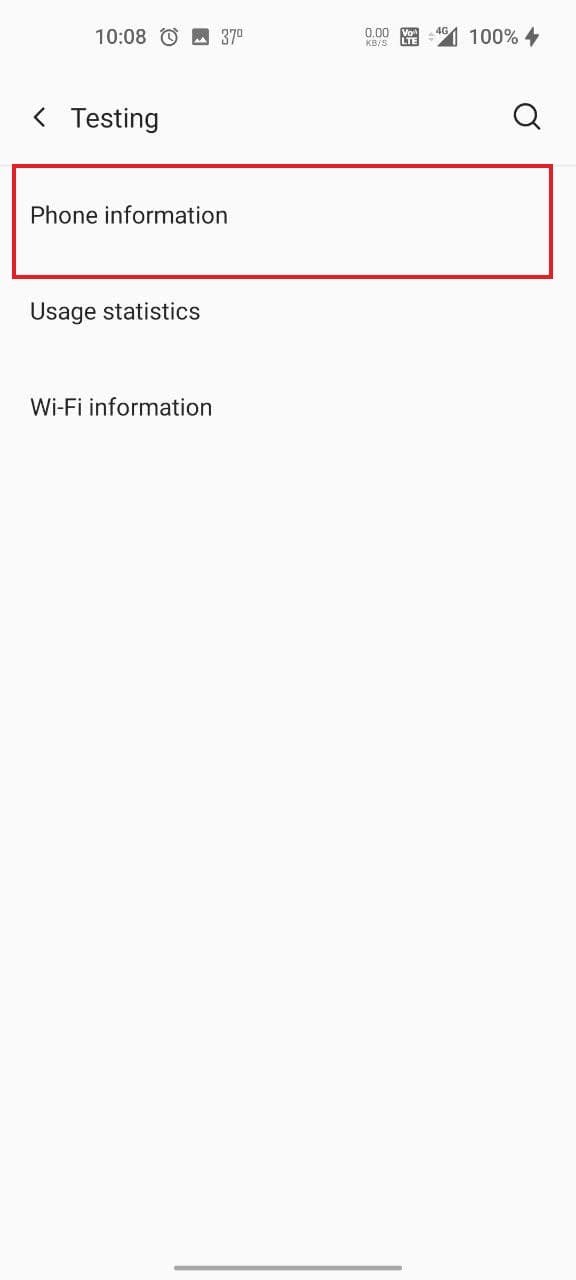
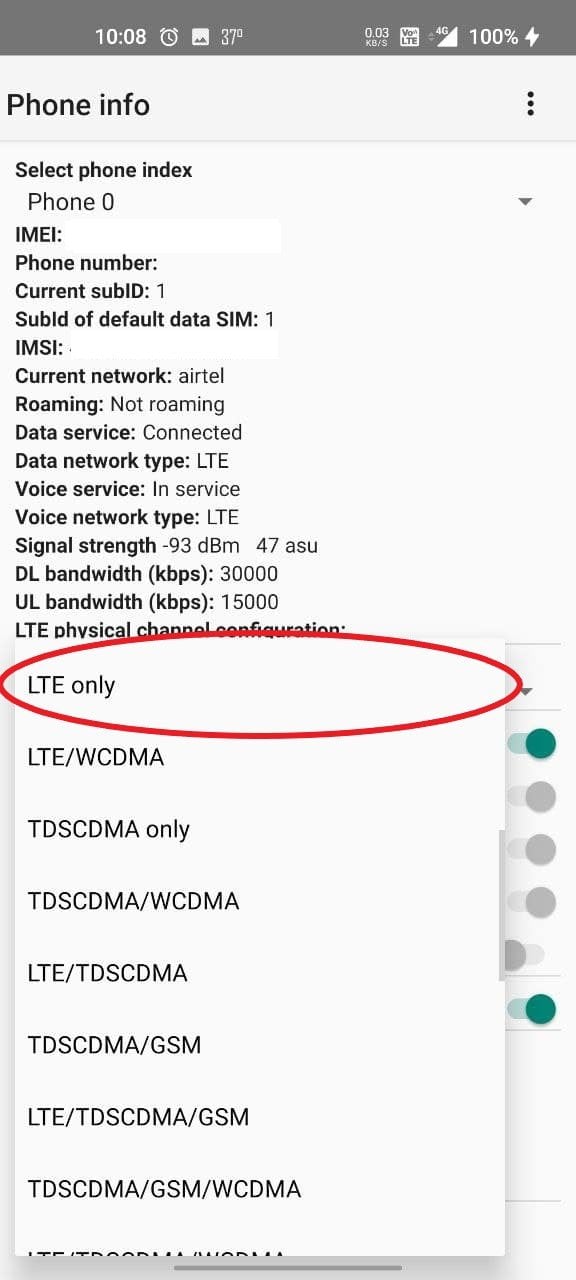
- Abra el Marcador en su teléfono.
- Tipo*#*#4636#*#*. ¿No funciona? Pruebe *#*34636#*#*.
- Una vez que se abre el menú, haga clic enInformación del teléfono.
- Aquí, abra el menú desplegable debajoEstablecer el tipo de red preferido.
- SeleccionarSólo LTE.
Nota: Haga esto solo si su teléfono y su SIM son compatibles con VoLTE. De lo contrario, no podrá realizar ni recibir llamadas.
4. Deshabilite y vuelva a habilitar la energía de la radio móvil
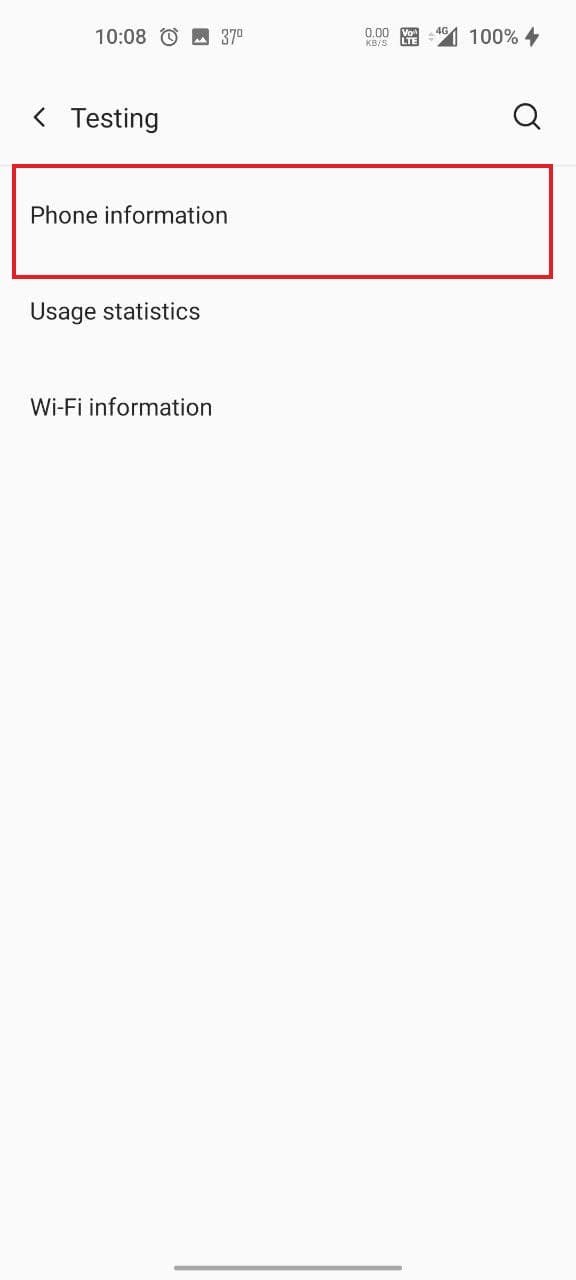
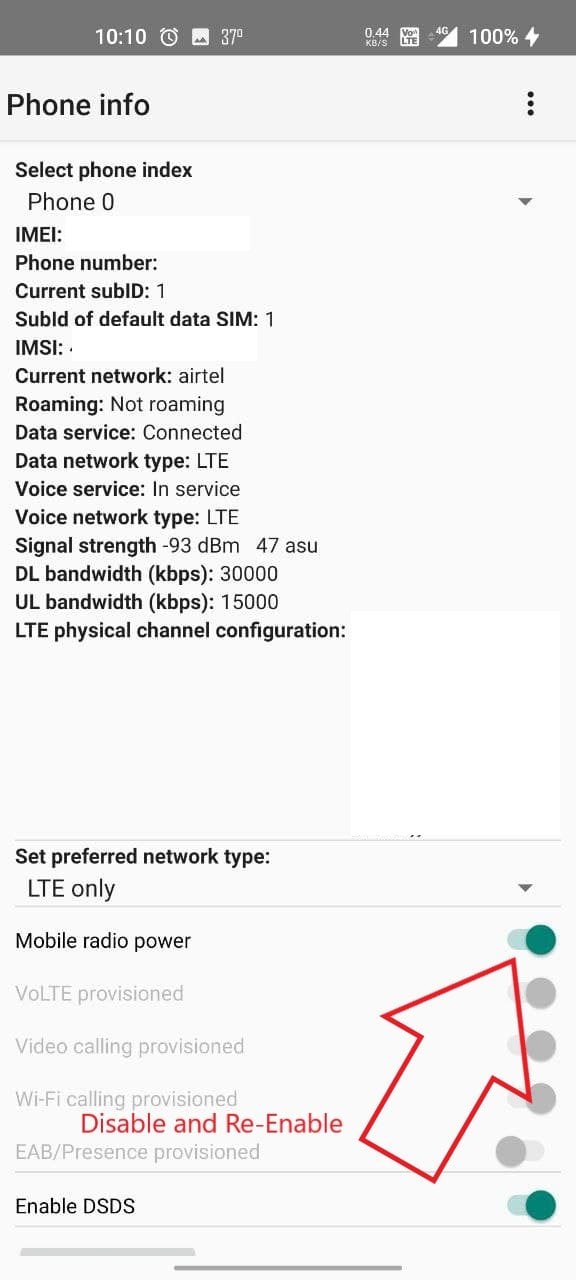
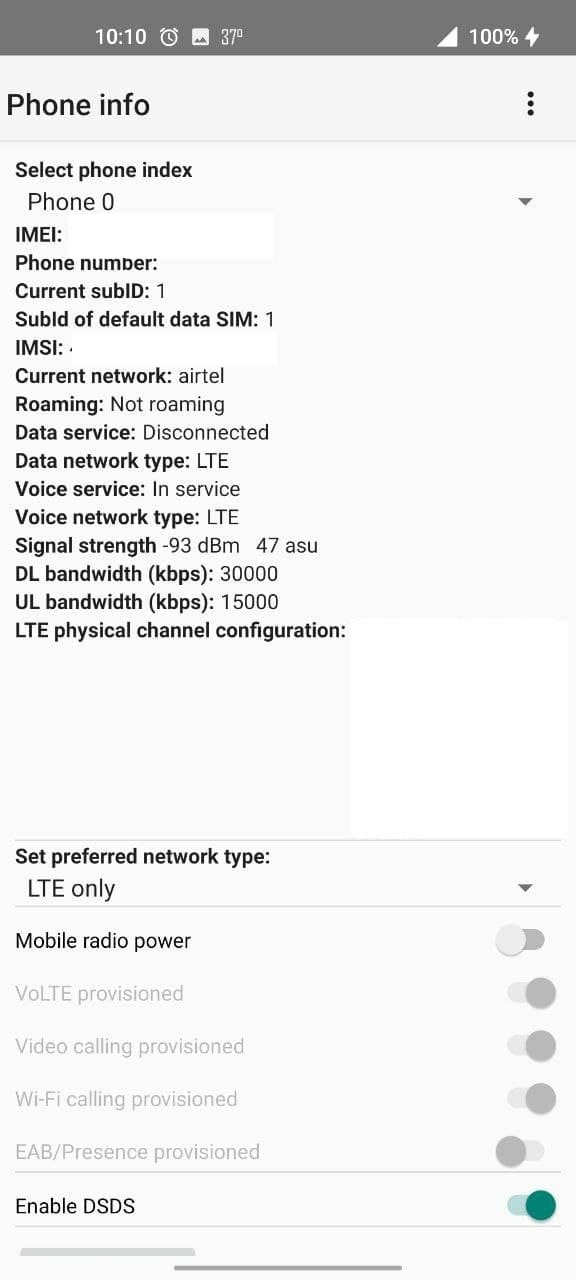
Otra solución rápida es desactivar y volver a activar la alimentación de la radio móvil desde el mismo menú de prueba. Repita los pasos del método anterior para abrir elMenú de información del teléfono. Aquí, deshabilite la palanca paraEnergía de radio móvil. Espere unos segundos y habilítelo nuevamente.
5. Intente cambiar el DNS
Cambiar DNS puede ayudarte si tus datos móviles no funcionan correctamente o muestran un signo de exclamación. Entonces, intente cambiar DNS siguiendo los pasos a continuación. Pero tenga en cuenta que el teléfono no se conectará al DNS si Internet no funciona por completo.
- Ve a tu teléfonoAjustes.
- Navegar aRed Wi Fi>DNS privado.
- Cámbielo de DNS automático a privado.
- Luego, ingresadns.googlecomo el nombre de host del proveedor de DNS.
- Luego, haga clicSalvar.
Alternativamente, puedes intentar1dot1dot1dot1.cloudflare-dns.comcomo nombre de host del proveedor de DNS. También puedes descargar1.1.1.1. Aplicacióndesde Play Store.
6. Revisa tu paquete de Internet
Una de las razones más comunes por las que aparece el signo de exclamación en la barra de señal de red es la falta de un paquete de Internet activo. Compruebe también si tiene un paquete de datos activo en su tarjeta SIM y si ha agotado el límite de datos.
Una vez finalizado el paquete de datos, Internet dejará de funcionar automáticamente, siempre que los servicios de Internet del saldo principal estén desactivados.
7. Habilite la itinerancia de datos
Los datos móviles no funcionarán si estás en roaming. Por lo tanto, asegúrese de habilitar el roaming de datos en la configuración si está viajando, de la siguiente manera:
- AbiertoAjustesen tu teléfono.
- Dirigirse aRed e Internetajustes.
- Ve a laRed móvilsección.
- EncenderItineranciay reinicia tu teléfono.
8. Restablezca la configuración de su red
Si nada funciona, puede proceder a restablecer la configuración de su red. Sin embargo, tenga en cuenta que eliminará todas las redes Wifi y dispositivos Bluetooth guardados.
- AbiertoAjustesen tu teléfono.
- Ve a laSistemas>Restablecer opciones.
- Aquí, tocaReiniciar configuración de la redoRestablecer Wi-Fiopción.
- Ingrese la contraseña de su pantalla de bloqueo si se le solicita.
Otros consejos para eliminar el signo de exclamación de la red de datos móviles en Android
- Pruebe la SIM en otro teléfono para ver si hay algún problema con la tarjeta SIM.
- Comuníquese con su operador para saber si hay un problema de red en su área. O confirme con otra persona utilizando la tarjeta SIM del mismo operador.
- Consigue una tarjeta SIM de reemplazo, especialmente si es demasiado vieja o está gastada. Es probable que esto resuelva problemas específicos de la SIM.
- Cambia tu ubicación. Elija su dispositivo y muévase para ver si ocurre en un área específica.